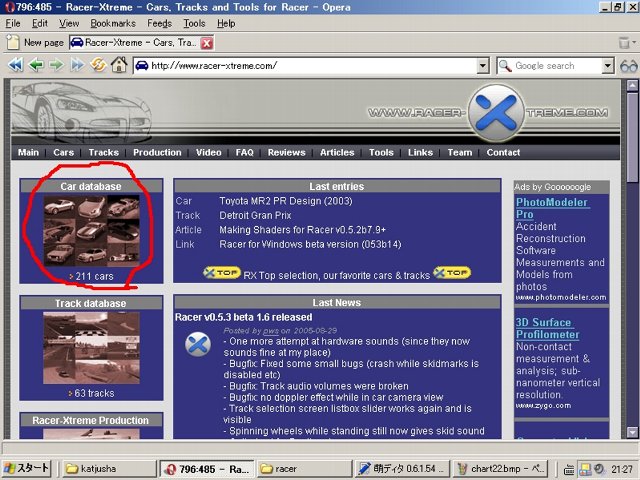
図22
Racerとは?でも述べたように、Racerの大きな特徴の一つは車やコースのデータを自由に作成・追加できることです。ここからこそがRacerの醍醐味であるといっても過言ではないでしょう。
なお、Racerにおいて車のデータは「Car」、コースのデータは「Track」と呼ばれていますので、このサイトの記述もそれに従います。
Racer-Xtremeはかなり長い期間更新が止まっています!現在、最もポピュラーなデータベースサイトはXtremeRacersです。こちらについてはXtremeRacersの解説をご覧ください。
さて、Car、Trackのデータは「Racer-Xtreme」というデータベースサイトにまとめられています。ここにあるものだけでも相当な量なので、最初はここからダウンロードするといいでしょう。
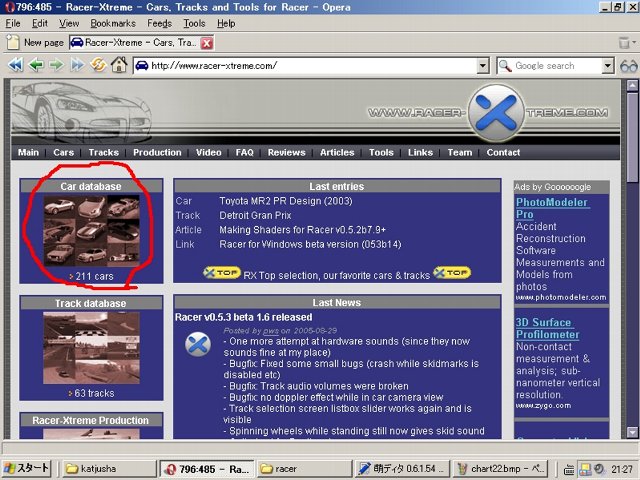
図22
Racer-Xtremeのトップ画面です。図22の赤く丸してある「Car database」という部分をクリックしてみましょう。
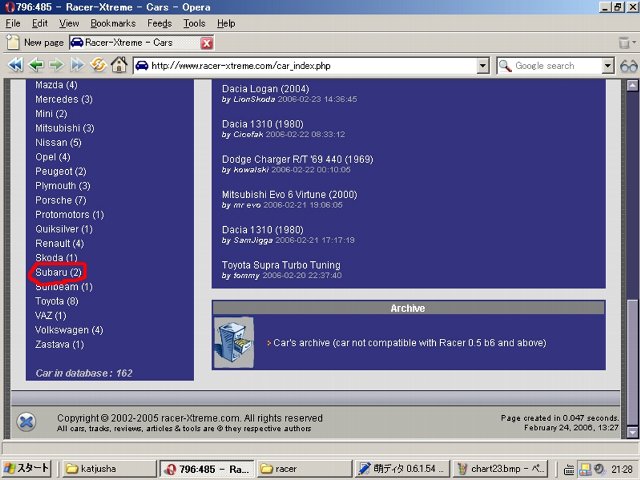
図23
リンク先のページの左側には車のブランドの名前がたくさんありますね。リンク先にはそれぞれのブランドごとに車のデータがまとめてあります。では、少し下にスクロールして「Subaru」の車を見てみましょう。
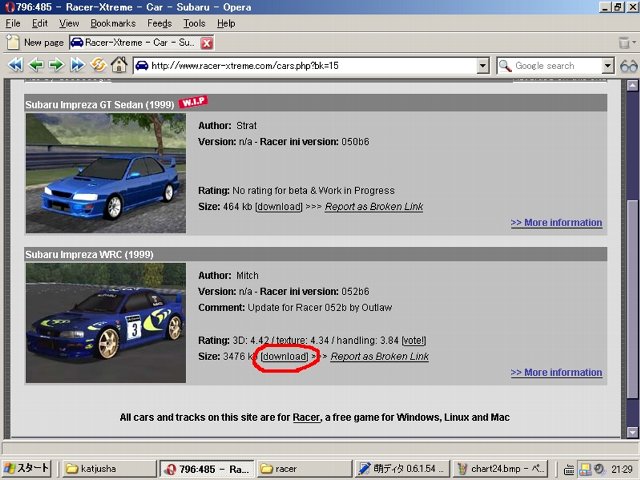
図24
インプレッサのWRCモデルをダウンロードしてみましょう。赤丸の「download」をクリックしてやるとダウンロードが始まるはずです。ちなみにOperaを使うとダウンロードがやりやすいですよっと。車によってはダウンロードに時間がかかることや、リンクが切れてしまっていることもあります。
Racerのフォルダ内にある「data」という名前のフォルダを開いてみてください。dataフォルダの中の「cars」「tracks」というフォルダの中にそれぞれcarとtrackのデータが入っているというわけです。ダウンロードしたzipファイルを解凍してやり、解凍してできたフォルダを図26のようにcarsフォルダの中に移動してやります。このとき、車のデータが入っているフォルダをそのままcarsフォルダの中に入れてあげるようにしてください。圧縮ファイルの解凍作業でできたフォルダの中に車のデータのフォルダが入ってしまっている場合は、車のデータのフォルダ自体をcarsフォルダへ移動するようにしましょう。
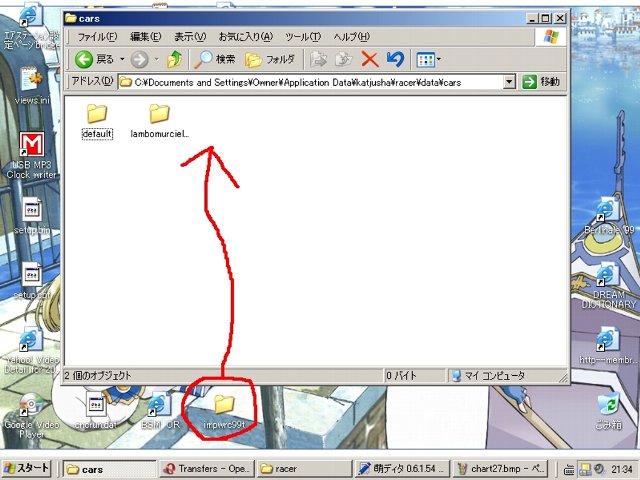
図26
これでインストールは終わりです。ではRacerを起動してメニューから「Select Car」を選びましょう。最初はもともと入っていた車が表示されるかもしれませんが、下の「Next」をクリックしていけばインストールした車が出てくるはずです。
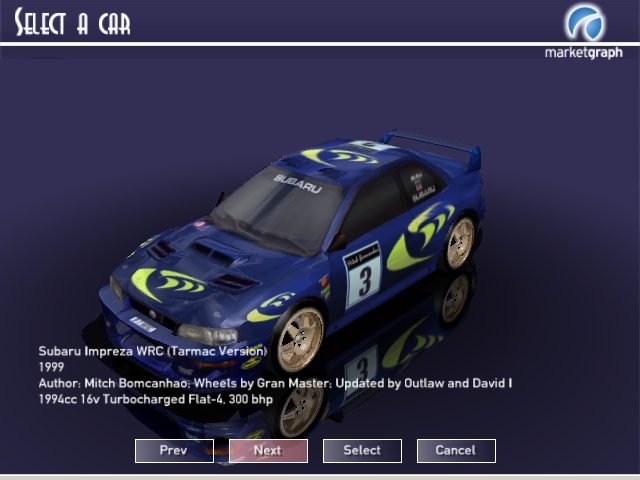
ついに出た、インプレッサWRX!
選択したい車が表示されているところで「Select」をクリックしてやります。早速乗ってみてください!
どうですか?ランボルギーニよりはだいぶ乗りやすくないですか?こんな感じで車のデータをインストールしていってください。trackのデータもまったく同じ要領で追加できます。ちなみに、「Select Track」の画面ではそのコースでの自分のベストタイムを見ることも出来ます。